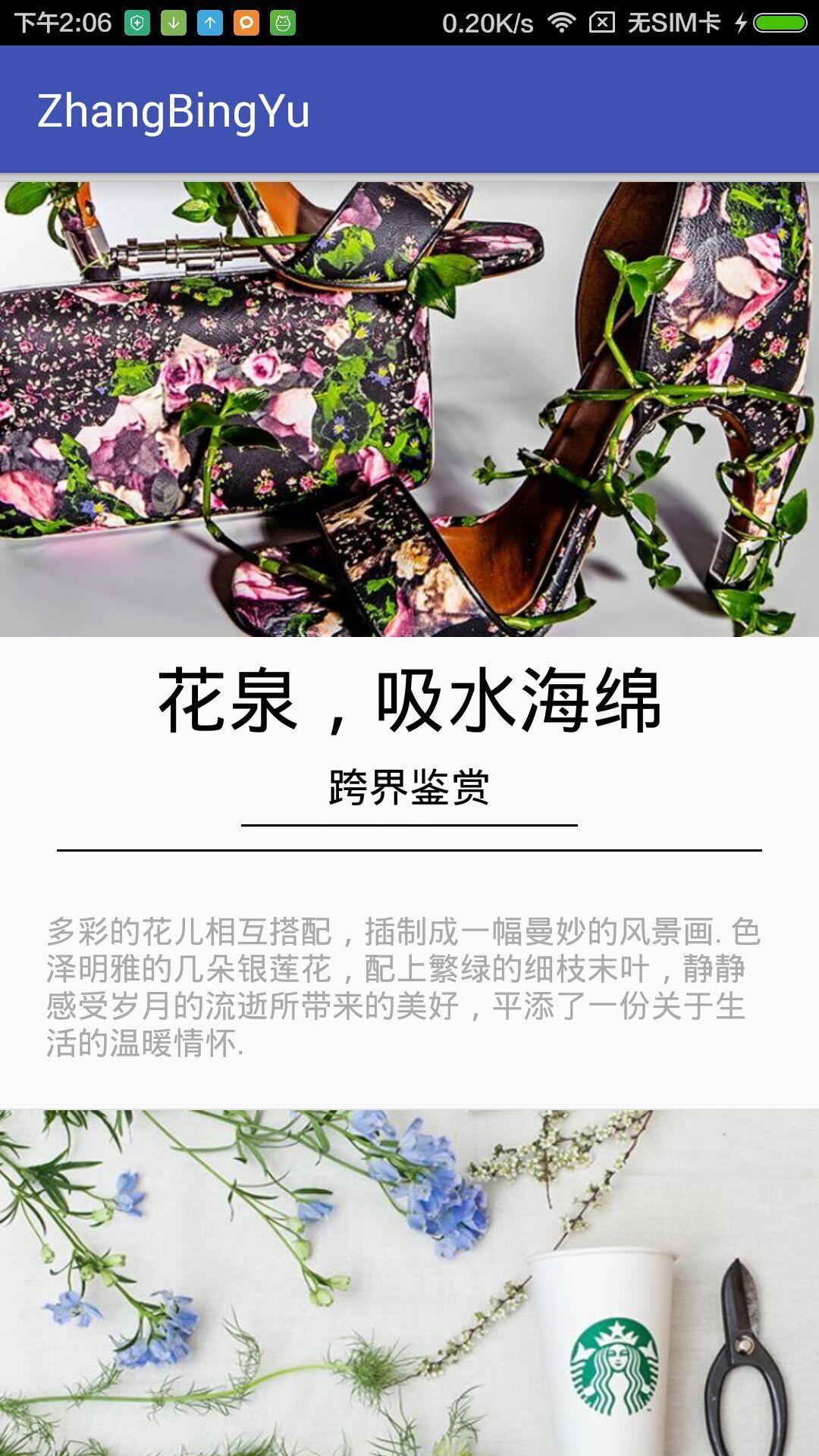1.1.4
1.1.4
 12.39MB
12.39MB

8
Quick Launcherよく使用されるアプリを簡単に実行するのに役立ちます。
6〜12のホーム画面からよく使用されるアプリを見つけることは非常に困難です。 Quick Launcherこの問題を解決するのに役立ちます。
Gmail、Facebook、Line、WhatsAppなど、よく使用されるアプリをお気に入りのリストにカスタマイズできます。ステータスバーからスライドしてアプリを起動します。リストのアプリを簡単に追加して削除できます。
Q&A:
*アプリをお気に入りのリストに追加する方法は?
お気に入りまたは最も頻繁に使用されるアプリを選択し、[お気に入りのリストに追加]をクリックしてください。
*お気に入りのアプリを実行する方法は?
ステータスバーをスライドさせ、クイックラナンチャーアイテムをクリックします。実行するアプリをクリックします。
* Quick Launcherからアプリを削除する方法は?
ステップ1:ステータスバーをスライドさせ、クイックラナンチャーアイテムをクリックします。
ステップ2:[アプリの管理]をクリックします。
ステップ3:削除するアプリをクリックします。
注意:クリックされたアプリをアンインストールするのではなく、 Quick Launcherリストから削除するだけです。
*ステータスバーにQuick Launcherを非表示にする方法は?
ステップ1:ステータスバーをスライドさせ、クイックラナンチャーアイテムをクリックします。
ステップ2:携帯電話のメニューボタンをクリックし、[ステータスバー]のアイコンをクリックします。
* Quick Launcher常にバッテリーを排出しますか?
いいえ。ステータスバーから開くときにのみ実行されます。実行していないため、他のSMSアプリのように、ステータスバーの通知にすぎません。
何か提案はありますか? [email protected]までお問い合わせください。ありがとうございます。
無料アイコンを提供してくれたDesignContestに感謝しますhttp://www.designcontest.com/
December 20, 2025
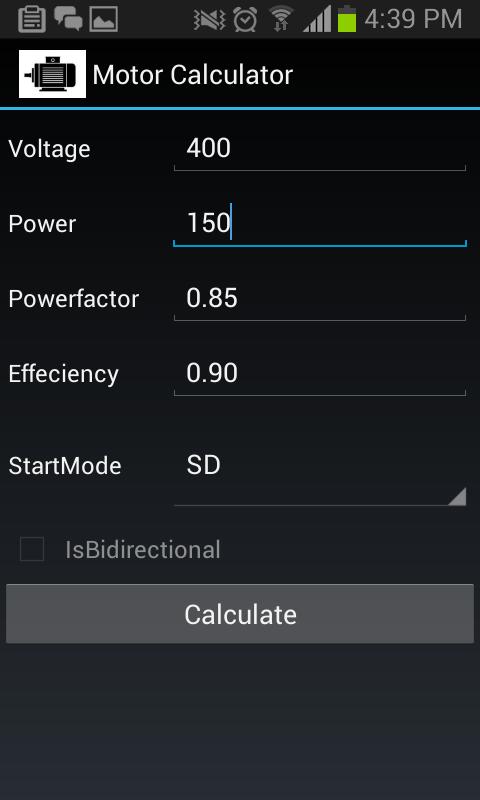
December 20, 2025

December 20, 2025
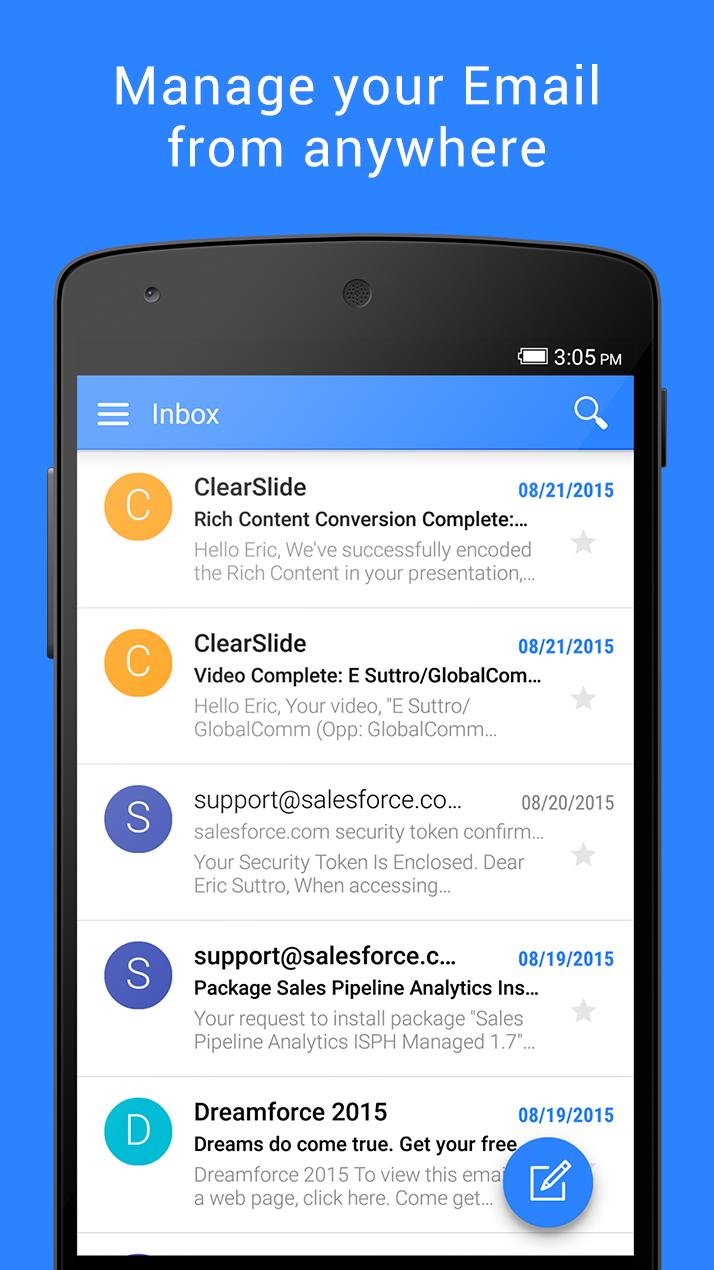
December 20, 2025
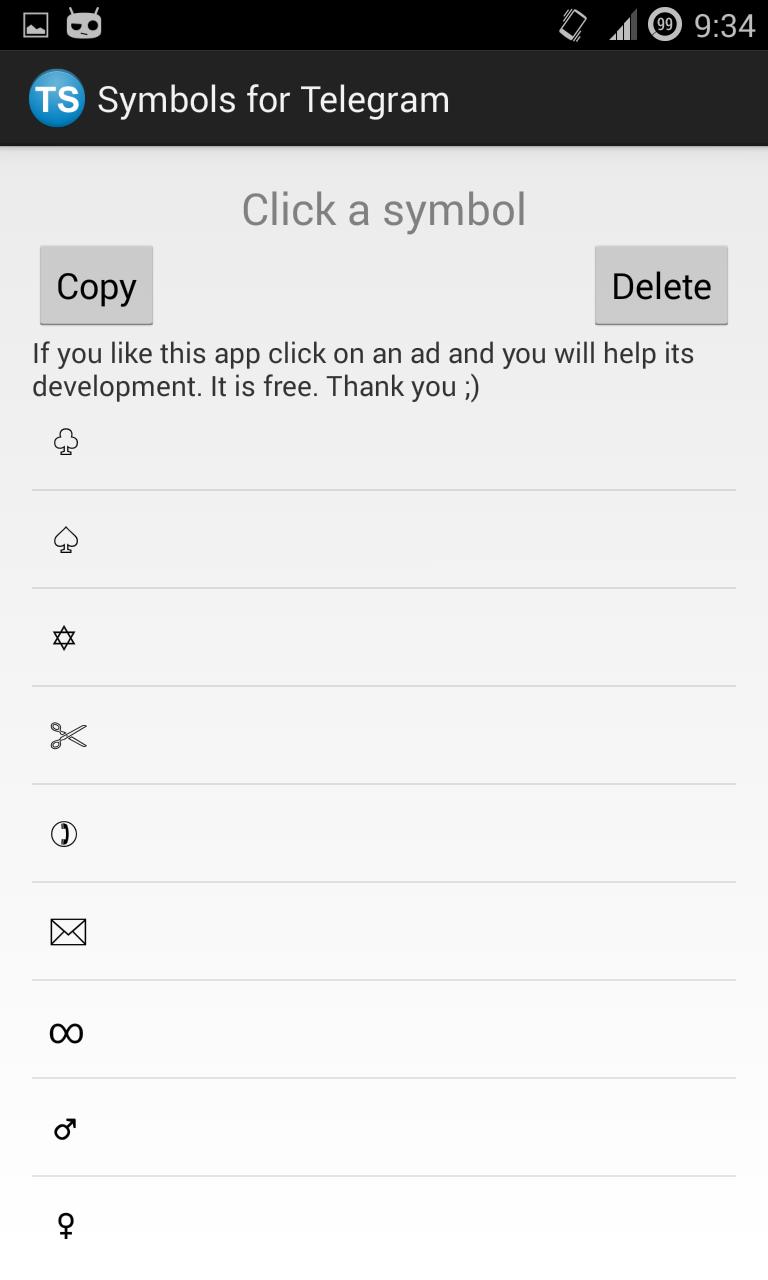
December 20, 2025
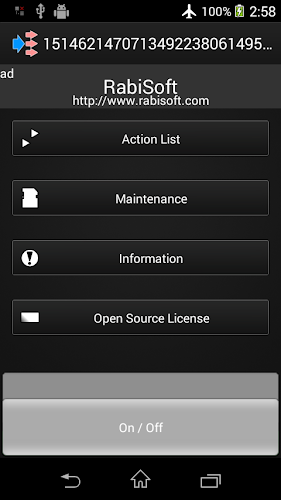
December 20, 2025
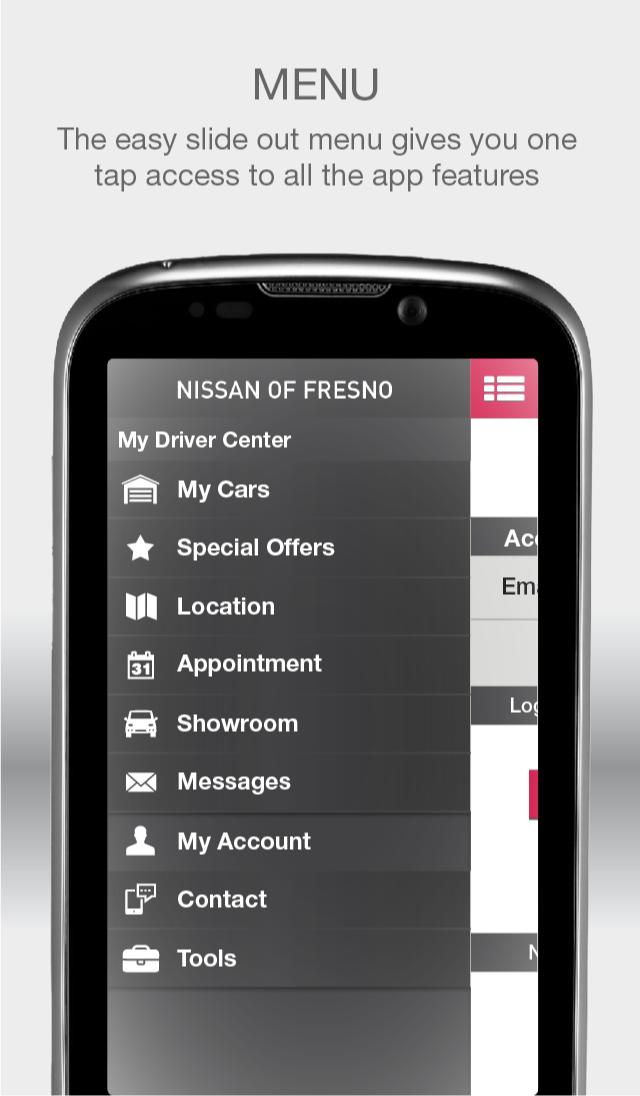
December 20, 2025
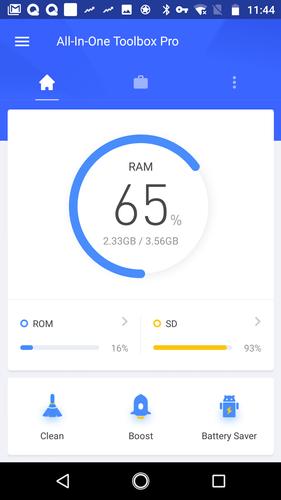
December 20, 2025

December 20, 2025

December 20, 2025
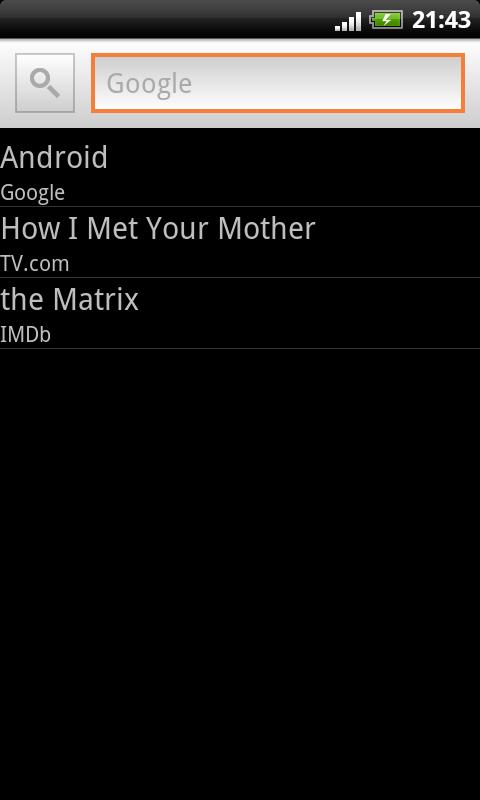
December 19, 2025
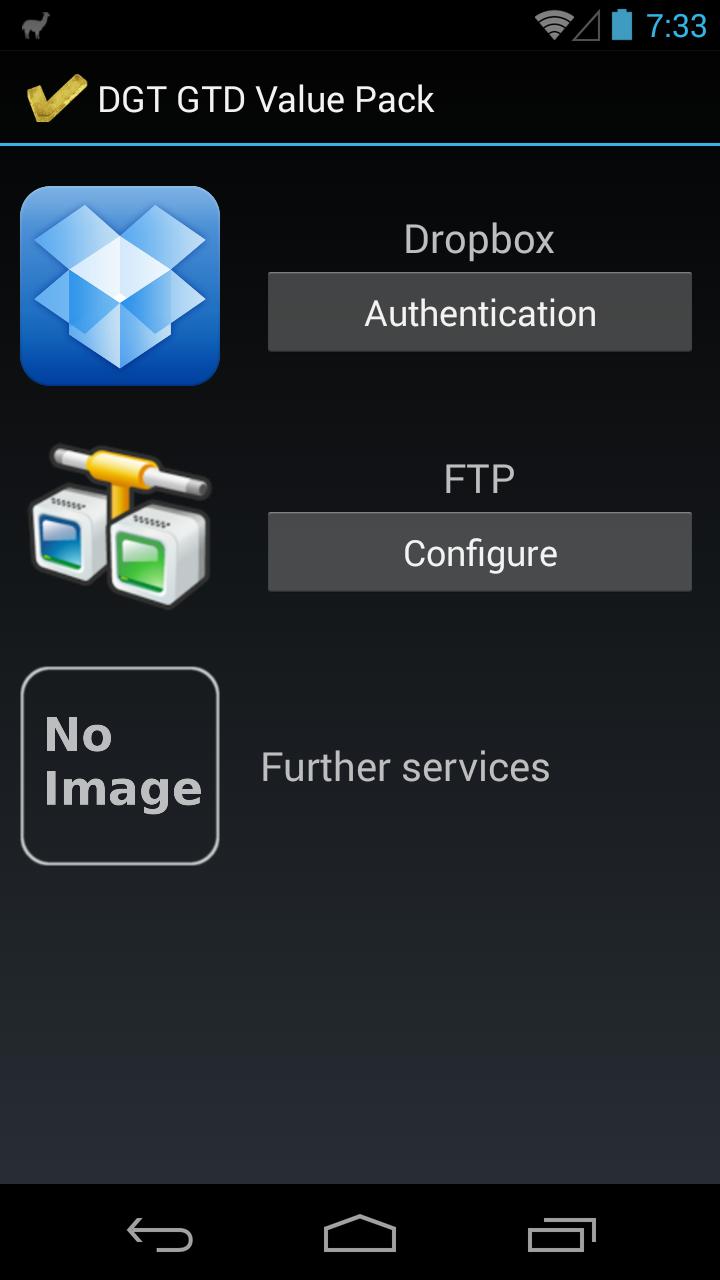
December 19, 2025